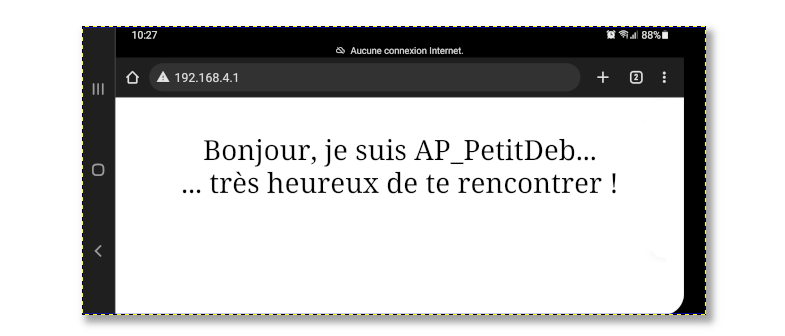Cette page fournit une simple interface de navigation pour trouver des entités décrites par une propriété et une valeur nommée. D’autres interfaces de recherche disponibles comprennent la page recherche de propriété, et le constructeur de requêtes ask.
Liste de résultats
- Quiz sur les saisons + (Une fois toutes les cartes placées, on passe à la correction sous forme de discutions. Pour chaque carte bien placées les participants gagne +1 point. Les cartes placées au mauvais endroit valent 0.)
- Hackitivity Kit - Hackasaurus + ([https://www.wikidebrouillard.org/images/7 … [https://www.wikidebrouillard.org/images/7/75/Hackitivity_Kit_-_Hackasaurus_Hacktivity_Kit-FR.pdf Téléchargez.]
Ce kit d'hacktivité permet à chacun d'organiser facilement sa propre session de bidouille, où bon lui semble. Ce kit, créé à partir d’ateliers pilotes organisés par Hive Learning Network à New-York et à Chicago, regorge d'informations et de ressources qui facilitent l'organisation d'événements ou de cours en rapport avec la conception Web.
Cette brochure est composée de cinq étapes qui vous guideront dans la mise en place et l'organisation d'une session de bidouille en ayant recours à la suite d'outils Hackasaurus. Chaque étape fera un point sur les éléments à prendre en compte lors de la préparation de vos activités de conception Web. Tout y est inclus, des meilleures techniques pour faire connaître l’événement aux moyens d’évaluer les progrès des participants. Vous y trouverez également un exemple de plan de cours. Pour que votre session soit la plus pédagogique possible, aidez-vous de la section « Ressources » : elle contient des documents imprimables, comme un formulaire d'inscription pour les bénévoles ou un pense-bête sur les lunettes à rayons X.
Description issue du livret, sous licence CC-By-Sa.
Cette traduction a été coordonnée par [http://www.gobanclub.net/ Caroline Comacle, traductrice indépendante] intervenante professionnelle au sein du [http://formations.univ-brest.fr/fiche/FR_RNE_0290346U_PROG7754/FR_RNE_0290346U_PROG8293/presentation Master Rédacteur/Traducteur de l’UBO].
ter Rédacteur/Traducteur de l’UBO]. <br/>) - Escape game numérique + (Aide : Ne pas hésiter à mettre des pièges … Aide : Ne pas hésiter à mettre des pièges dans les indices "Oups toilettes". #Première partie : La première partie de l'expérience consiste à faire chercher le code aux enfants pour qu'ils puissant ainsi se familiariser avec Genial.ly tout en jouant. #Deuxième partie : Une fois le jeu résolu, nous passons à la deuxième étape : Créer son jeu. Pour cela : ##Amener les enfants à réfléchir sur Lockee, le type de cadenas qu'ils veulent (car il y en a pleins). ##Ensuite réfléchir à la thématique de leur point and click (couscous) ##Avec cela, leur montrer comment enregistrer une photo sur l'ordinateur et l'insérer dans un genial.ly. ##On partage tuto genial.ly préalablement imprimé, qu'ils liront --> Cela permettra plus d'autonomie. - Les accompagner petit à petit aussi si besoin ##La dernière étape sera de mettre leur cadenas quelque part ##Valorisation : Si les parents sont présents, il est possible des les faire jouer aux escapes games créés, sinon d'autres enfants testeront ou les animateur.ices.tres enfants testeront ou les animateur.ices.)
- Code Minimal Réseau - (1) Connecter le Wemos D1 mini à internet en wifi + (<nowiki>Cette première étape permet …
Cette première étape permet à un Wemos D1 mini (ou autre carte compatible Arduino avec puce Wi-Fi) de se connecter au Wi-Fi dans un environnement connu, et qui ne change pas ; C'est-à-dire que l'on à accès à une borne Wi-Fi, on connait son mot de passe - aka "clé de sécurité réseau", et a priori la carte va rester dans cet environnement. n class="p">{</span> <br /><span class="lineno">64 </span> <span class="cm">/* On ne fait rien de particulier sur cet exemple */</span><br /><span class="lineno">65 </span><span class="p">}</span><br /></pre></div></nowiki>)
Ces bibliothèques sont pré-chargées dans l'environnement Arduino, il n'est pas nécessaire d'aller les chercher dans le gestionnaire de bibliothèques.Connexion Wi-Fi de base Avant le Setup Importation de la bibliothèque #include // Pour le Wemos D1 Mini, ou ...
#include// ... Pour l'ESP32 Création de l’objet Dans le Setup Démarrage de la connexion WiFi.begin(SSID, SecKey) ; // Où SSID est le nom du point d'accès Wi-Fi, et SecKey son mot de passe Test de la connexion if (WiFi.Status() == WL_CONNECTED) { (...) } Récupération de l'adresse IP WiFi.localIP() ; Dans le Loop Utilisation Le test de la connexion, et la récupération de l'adresse IP peuvent aussi être utilisés dans le loop().
Pour connaître toutes les autres possibilités de ces bibliothèques, voir leurs références, respectivement [https://github.com/esp8266/Arduino/tree/master/libraries/ESP8266WiFi ici] (D1 Mini) et [https://github.com/espressif/arduino-esp32/tree/master/libraries/WiFi ici] (ESP32).1 /* =========================================================================================================
2 *
3 * CODE MINIMAL RESEAU - ETAPE 1 : connexion basique au Wi-Fi
4 *
5 * ---------------------------------------------------------------------------------------------------------
6 * Les petits Débrouillards - décembre 2022 - CC-By-Sa http://creativecommons.org/licenses/by-nc-sa/3.0/
7 * ========================================================================================================= */
8
9 // Bibliothèques WiFi : UNE SEULE EST NECESSAIRE, choisir celle correspondant à votre matériel.
10 // ATTENTION AUX MAJUSCULES & MINUSCULES ! Sinon d'autres bibliothèques, plus ou moins valides, seraient utilisées.
11
12 #include// A utiliser pour le D1 Mini
13 //#include// A utiliser pour l'ESP32
14
15 // Définition du point d'accès Wi-Fi et de son mot de passe ("clé de sécurité")
16 // A REMPLACER PAR LES VERITABLES VALEURS CORRESPONDANT A VOTRE EMPLACEMENT
17
18 const char* mySSID = "MA_BOX_INTERNET";
19 const char* mySecKey = "MA_CLE_DE_SECURITE";
20
21 /* --------------------------------------------------------------------------------------------------------
22 * SETUP : Initialisation
23 * -------------------------------------------------------------------------------------------------------- */
24 void setup() {
25
26 // Initialisation de la liaison série, affichage 1er message
27
28 Serial.begin(115200);
29 delay(100) ;
30 Serial.println();
31 Serial.println("----------------------------------") ;
32 Serial.println("Exemple de connexion Wi-Fi basique") ;
33 Serial.println("----------------------------------") ;
34
35 // Démarrage de la tentative de connexion, avec le nom du point d'accès Wi-Fi et son mot de passe
36
37 WiFi.begin(mySSID, mySecKey) ;
38
39 // Attente de la connexion pendant 10 secondes (20 x 500 ms)
40
41 Serial.print("Connexion à "); Serial.print(mySSID) ; Serial.print(" ") ;
42 int tryNumber = 1 ;
43 while (WiFi.status() != WL_CONNECTED)
44 {
45 delay(500);
46 Serial.print(".");
47 if (++tryNumber > 20) {
48 Serial.println() ; Serial.println("Pas de connexion, abandon") ;
49 return ;
50 }
51 }
52
53 // La connexion a réussi ! On affiche l'adresse IP obtenue.
54
55 Serial.println(); Serial.print("Connecté ! Adresse IP : ");
56 Serial.println(WiFi.localIP());
57
58 }
59
60 /* --------------------------------------------------------------------------------------------------------------
61 * LOOP : fonction appelée régulièrement par le système
62 * ------------------------------------------------------------------------------------------------------------- */
63 void loop() {
64 /* On ne fait rien de particulier sur cet exemple */
65 } - Configurez le réseau Wifi sur un ESP + (<nowiki>Le mode client est utilisé p …
Le mode client est utilisé pour connecter l'ESP à une box, un téléphone en partage de connexion ou un autre ESP en mode point d'accès. ">print</span><span class="p">(</span><span class="s">"Connecté, adresse IP : "</span><span class="p">);</span><br /> <span class="nf">Serial</span><span class="p">.</span><span class="nf">println</span><span class="p">(</span><span class="nf">WiFi</span><span class="p">.</span><span class="nf">localIP</span><span class="p">());</span> <span class="c1">// affichage de l'adresse IP</span><br /><span class="p">}</span><br /></pre></div></nowiki>)
Il permet aussi d'accéder à internet et donc au WEB, utile pour envoyer des données à des services tiers ou pour afficher des données provenant du Web.
Rien de plus compliqué que précédemment, voici la ligne à insérer dans le setup :une fois connecté au réseau de la box ou du téléphone en partage de connexion, l'ESP va se voir attribué une adresse IP, il est donc très facile de "perdre" l'esp dans le réseau.void setup(){
WiFi.begin("SSID de la box", "mot de passe de la box");
}
En général, plusieurs solutions s'offrent à nous pour connaitre son adresse IP (écran, création d'un réseau point d'accès avec l'adresse IP, adresse ip en morse avec la led), mais la plus commune est d'utiliser le terminal ou la console pour connaitre l'adresse IP de notre ESP.
Donc voicivoid setup()
{
Serial.begin(115200); // initialisation de la connexion serie (terminal)
WiFi.begin("SSID de la box", "mot de passe de la box");
Serial.print("Connection en cours");
while (WiFi.status() != WL_CONNECTED) // tant que l'esp n'est pas connecté au réseau on attends
{
delay(500);
Serial.print(".");
}
Serial.println();
Serial.print("Connecté, adresse IP : ");
Serial.println(WiFi.localIP()); // affichage de l'adresse IP
} - Code Minimal Réseau - (3) Mon D1 Mini récupère des données sur Internet (Json) + ( *'''Episode 4 :''' [https://www.wikidebrouillard.org/wiki/Code_Minimal_R%C3%A9seau_-_(4)_Mes_Wemos_D1_Mini_discutent_sur_Internet_avec_MQTT Mon Wemos D1 mini discute sur Internet avec MQTT.] )
- Créer une Interface Web pour ESP32 + (Une fois votre code téléversé dans l'esp, connectez vous en Wifi au réseau "mon interface web" et entrez le mot de passe "mot de passe". Rendez-vous dans votre navigateur préféré et entrez l'adresse suivante http://192.168.4.1 Admirez !)
- Code Minimal Réseau - (2) Héberger un site web sur mon Wemos D1 mini + (<nowiki>Une première possibilité d'u …
Une première possibilité d'utilisation du Wi-Fi sur nos cartes, est d'y définir un mini-serveur web , qui nous permettra d'afficher voire de modifier, depuis n'importe quel navigateur, des données gérées par la carte - et par conséquent de récupérer la valeur de capteurs (température, ...) ou gérer des actionneurs (moteurs, leds, ...). ;<span class="lineno"> 95 </span><span class="cm"> * LOOP : fonction appelée régulièrement par le système</span><br /><span class="lineno"> 96 </span><span class="cm"> * ------------------------------------------------------------------------------------------------------------- */</span><br /><span class="lineno"> 97 </span><span class="kr">void</span> <span class="nb">loop</span><span class="p">()</span> <span class="p">{</span> <br /><span class="lineno"> 98 </span> <br /><span class="lineno"> 99 </span> <span class="c1">// Traitement des requêtes web.</span><br /><span class="lineno">100 </span> <span class="n">myWeb</span><span class="p">.</span><span class="n">handleClient</span><span class="p">();</span> <br /><span class="lineno">101 </span> <br /><span class="lineno">102 </span><span class="p">}</span><br /></pre></div><br/></nowiki>)
On peut trouver quelques exemples d'applications de ce type, réalisée par des Petits Débrouillards, en particulier le [https://github.com/julienrat/petitbot Petit Bot], petit robot commandable, ou encore [https://www.wikidebrouillard.org/wiki/Commander_un_D1_mini_avec_une_interface_web Commander un D1 mini avec une interface web], permettant d'animer des leds, de gérer un moteur, et de récupérer des données du D1 mini sur une interface web.Site web Avant le Setup Importation de la bibliothèque #include // Pour le D1 Mini, ou ...
#include// ... pour l'ESP32 Création du serveur web (sur le port 80) ESP8266WebServer myWeb(80); // Pour le D1 Mini , ou ...
// WebServer myWeb(80) ; // ... pour l'ESP32Dans le Setup Déclaration de la fonction qui s'occupera
de la génération de la page webmyWeb.on ( "/", runPage01 ); Démarrage du serveur web myWeb.begin(); Dans le Loop Traitement des requêtes web myWeb.handleClient();
'''Code Minimal 4a : affichage d'un paramètre de la carte.'''
La page web hébergée sur notre carte doit être codée en HTML. La page peut être assez évoluée, intégrer du code javascript, être formatée en mode CSS, etc ... Dans l'exemple "minimal" ci-dessous, on se contente d'une page HTML basique.
''Une fois le code téléversé sur votre carte, pour voir le résultat, connectez-vous (avec un ordinateur ou un mobile) sur le point d'accès "AP_PetitDeb" (mot de passe "PSWD1234"), puis lancez votre navigateur préféré et tapez 192.168.4.1.''1 /* =========================================================================================================
2 *
3 * CODE MINIMAL RESEAU - ETAPE 4 : site WEB
4 *
5 * CAS A : Page HTML Basique, consultation d'une variable de la carte
6 *
7 * ---------------------------------------------------------------------------------------------------------
8 * Les petits Débrouillards - décembre 2022 - CC-By-Sa http://creativecommons.org/licenses/by-nc-sa/3.0/
9 * ========================================================================================================= */
10
11 // Bibliothèques WiFi et WebServer: ATTENTION, choisir celles correspondant à votre matériel.
12 // ATTENTION AUX MAJUSCULES & MINUSCULES ! Sinon d'autres bibliothèques, plus ou moins valides, seraient utilisées.
13
14 #include// A utiliser pour le D1 Mini
15 #include// A utiliser pour le D1 Mini
16 //#include// A utiliser pour l'ESP32
17 //#include// A utiliser pour l'ESP32
18
19 const char* mySSID = "AP_PetitDeb" ; // On va utiliser le mode "Access Point" pour cet exemple
20 const char* mySecKey = "PSWD1234" ;
21
22 // Déclaration de notre serveur web interne.
23
24 ESP8266WebServer myWeb(80); // A utiliser pour le D1 Mini
25 // WebServer myWeb(80) ; // A utiliser pour l'ESP32
26
27 /* --------------------------------------------------------------------------------------------------------
28 * webPage01 : formattage HTML de la page web.
29 * - En fait cette fonction doit rendre une chaîne (String) contenant l'intégralité du code HTML qui sera
30 * envoyé au navigateur de l'utilisateur.
31 * - On peut y insérer des informations de la carte, comme ici par exemple, le nom du Point d'accès (mySSID).
32 * Dans une véritable application, ça pourrait être la valeur d'un capteur de température.
33 * - Pour pouvoir débugger facilement le code HTML/Javascript sur un browser (par exemple Firefox / Outils
34 * supplémentaires / Outils de développement Web), il est préférable d'indenter le code à l'intérieur de la chaîne
35 * de caractère, et de mettre des sauts de ligne ("\n") à la fin de chaque ligne de code HTML.
36 * -------------------------------------------------------------------------------------------------------- */
37 String webPage01() {
38
39 String p;
40 p = "ETAPE 4 (Mini-Web) \n" ;
41 p += "\n" ;
42 p += "\"12\">\n" ; \n" ;
43 p += " Bonjour, je suis " + String(mySSID) + "...\n" ; // C'est ici qu'on place l'information SSID.
44 p += "
... très heureux de te rencontrer !\n" ;
45 p += "
46 p += "\n" ;
47 return p;
48
49 }
50
51 /* --------------------------------------------------------------------------------------------------------
52 * runPage01 : gestion de la page web
53 * -------------------------------------------------------------------------------------------------------- */
54 void runPage01() {
55
56 // Affichage de la page Web.
57 myWeb.send ( 200, "text/html", webPage01() );
58 }
59
60 /* --------------------------------------------------------------------------------------------------------
61 * SETUP : Initialisation
62 * -------------------------------------------------------------------------------------------------------- */
63 void setup() {
64
65 // Initialisation de la liaison série, affichage 1er message
66
67 Serial.begin(115200);
68 delay(100) ;
69 Serial.println();
70 Serial.println("----------------------") ;
71 Serial.println("Exemple de serveur WEB") ;
72 Serial.println("----------------------") ;
73
74 // Déclaration du mode "Point d'Accès". On s'arrête là si échec.
75
76 Serial.println("Déclaration Mode AP, SSID \"" + String(mySSID) + "\"") ;
77 if (!WiFi.softAP(mySSID,mySecKey)) {
78 Serial.println("Mode AP KO ... :-(") ;
79 return ;
80 }
81
82 // Affichage de l'adresse IP principale du Point d'Accès.
83
84 Serial.print("Mode AP OK, IP Address : ") ;
85 Serial.println(WiFi.softAPIP()) ;
86
87 // Définition des points d'entrée du serveur Web (un seul ici), et démarrage du serveur.
88
89 myWeb.on ( "/", runPage01 );
90 myWeb.begin();
91
92 }
93
94 /* --------------------------------------------------------------------------------------------------------------
95 * LOOP : fonction appelée régulièrement par le système
96 * ------------------------------------------------------------------------------------------------------------- */
97 void loop() {
98
99 // Traitement des requêtes web.
100 myWeb.handleClient();
101
102 } - Construis ta ville - Jeu de rôle + (<br/><div class="icon-instruction …
1. Donner un ticket de construction (à ajouter à ceux déjà possédés s’il y en a). Possibilité de le donner au public ou de l’afficher sur le panneau. 2. Rappel des missions et de l’avancement si nécessaire. 3. Mission annexe : Tour 2 (uniquement) : Une carte mission annexe est dévoilée et fixée sur le panneau d’affichage avec des étoiles vides à côté. Certaines étoiles peuvent déjà être gagnées. Nouvelle mission annexe si la précédente est terminée. '''4. Temps de débat et vote''' sur la prochaine action à mettre en place (5-10’). Un joueur est amené à tirer au sort une carte "modes de scrutin".
5. Ajouter, supprimer ou déplacer des bâtiments à l’issue de ce débat. Noter le résultat du débat et les actions entreprises sur la feuille d’avancement. Retirer les tickets de construction consommés. 6. Ajouter ou retirer des étoiles aux missions principale et annexe selon les actions entreprises ou ajouter des gommettes vertes sur les habitations qui ont désormais accès à une source d’approvisionnement dans le cas de la mission “proximité”. 7. Missions terminées : Si une mission annexe est terminée, donner un ticket de construction. Si la mission principale est terminée, fin du jeu.s habitations qui ont désormais accès à une source d’approvisionnement dans le cas de la mission “proximité”. 7. Missions terminées : Si une mission annexe est terminée, donner un ticket de construction. Si la mission principale est terminée, fin du jeu.) - Construis ta ville - Missions secrètes + ('''Installation''' Présentation du jeu : … '''Installation''' Présentation du jeu : “Nous allons jouer à un jeu qui s’appelle “construis ta ville”. Vous allez avoir des missions à remplir et prendre collectivement des décisions pour remplir ces missions et construire votre ville ensemble.” '''Construction spontanée''' Dans un premier temps, les participants sont invités à poser une habitation chacun librement sur le plateau, hormis dans l'eau. Ils peuvent être prévenus que les berges sont dangereuses pour une construction, même si ça n'a a priori pas d'incidence sur le jeu. “Commençons tout de suite par construire des bases pour votre ville. Chacun.e va pouvoir placer deux maisons (ou lieux d’habitation) où il.elle le souhaite sur la carte.” Ensuite, chacun.e peut construire, étiqueter et placer le bâtiment de son choix. “Dans une ville, c’est important d’avoir un lieu d’habitation, mais il y a aussi beaucoup d’autres choses. Chacun.e va pouvoir placer un bâtiment de son choix où il.elle le souhaite dans la ville.” L’installation doit être faite de façon à ce que tout le monde aie une bonne visibilité de ce qui a été placé. '''Distribution des cartes missions secrètes''' Chaque joueur dispose d'une carte mission secrète.oueur dispose d'une carte mission secrète.)
- Attention, ça déborde ! + (Ajouter une grande quantité d’eau supplémentaire sous forme de pluie (arrosoir) ou crues. Observer ce qu’il se passe. Discuter sur la manière dont le débordement impacte la vie imaginée à l’étape précédente.)
- Maquette Terre-Lune-Soleil + ( * plusieurs feuilles de papier blanches * des crayons de couleur ou des feutres * 3 attaches parisiennes * 1 compas ou 3 objets pour tracer des cercles de taille différente (par exemple : un rouleau de scotch, un verre et une assiette) * 1 règle )
- Un coup de pouce pour la biodiversité + (<u>Recueillir les idées des particip … Recueillir les idées des participants : connaissent-ils des mesures ou des dispositifs qui peuvent aider la biodiversité sur les problématiques que nous avons identifiées, de manière générale ou dans les différents habitats présentés ? Connaissent-ils les mesures présentées sur les vignettes ? A quels habitats peuvent-elles s'appliquer ? Connaissent-ils des communes ou lieux où ces mesures sont appliquées ? Avec quels résultats ? Discuter des autres mesures envisageables, à l'échelle collective et individuelle, des coûts, etc...'échelle collective et individuelle, des coûts, etc...)
- Thaumatrope + (Si tu utilise deux élastiques : *Avec la … Si tu utilise deux élastiques : *Avec la pointe d’un pic à brochette (ou d'un crayon pointu), perce deux trous de chaque coté du disque, *Passe un élastique dans chaque trous et fixe-les solidement. Si tu utilises un pic à brochette : *Pose le pic à brochette sur une face non dessinée d'un des disques *Colle le deuxième disque par dessus (tu dois mettre le dessin vers toi)dessus (tu dois mettre le dessin vers toi))
- Ma ville bloc par bloc - reconstruire sa ville avec Minecraft ou Minetest + (A l'aide d'un ordinateur et d'une connexio … A l'aide d'un ordinateur et d'une connexion internet, visiter le site '''Minecraft à la Carte''' réalisé par IGN (Institut National de Géographie) à cette adresse https://minecraft.ign.fr/. Ce site va permettre de générer la map (carte) '''Minecraft ou Minetest''' d'une portion de la carte de France (max 5x5km). Le générateur permet de convertir, à partir des jeux de données capitalisées par IGN (topographie, image satellites et aérienne de couverture des sols), une portion du territoire. Nous pouvons ainsi générer notre ville, village, quartier, en version cubique au plus fidèle : relief, emplacement et taille des bâtiments, voirie, cours d'eau, espace naturels, champs, parc... De quoi créer un terrain de jeu unique et servir de point de départ pour des projets pédagogiques, artistiques, citoyens et/ou tout simplement pour le fun de bâtir dans des environnement connus et basé sur notre quotidien.nement connus et basé sur notre quotidien.)
- Réparation électronique + ((Se) Poser les bonnes questions, pour mieu … (Se) Poser les bonnes questions, pour mieux cerner la/les panne/s. *''Quels sont les symptômes ?'' *''Que pensez-vous qui en soit l'origine ?'' *''Que s'est-il passé avant la panne ?'' *''Quelle est l'histoire de la machine ?'' *''Des réparations ont-elles été tentées ?'' *''La machine a-t-elle...'' **''Voyagé / subi un choc ?'' => Peuvent avoir cassé : des soudures de connecteurs, boutons, potentiomètres, câbles, ou même le circuit imprimé qui peut bien cacher une micro-fissure, parfois plus fine qu'un cheveu ! **''Hiberné longtemps ?'' => Les condensateurs électrolytiques peuvent avoir vu leur électrolyte sécher, et être devenus inopérants / dysfonctionnels. On vérifiera en priorité les plus gros, dans l'alimentation. *''Une coupure de courant / un réseau électrique pas terrible / une sur-tension lors d'un orage ?'' => Des semi-conducteurs d'alimentation ont pu mourir en court-circuit. Souvent il y en a plusieurs, par exemple un transistor ou une diode l'alimentation est morte en court-circuit, un pont de diodes meurt à son tour, aussi en court-circuit, et il a entraîné le fusible à son tour. => '''Inutile de rebrancher la machine si on ne les a pas tous remplacé. Des composants de protection comme les ''suppresseurs de tension'' peuvent aussi servir de fusible pour protéger des puces dans ce cas.'''vir de fusible pour protéger des puces dans ce cas.''')
- Le jeu de la mobilité + (Ce jeu est à adapter à chaque territoire. … Ce jeu est à adapter à chaque territoire. '''Le plateau de jeu doit se faire en amont, avec un fond de carte du territoire ciblé.'''
'''Ensuite, il est nécessaire de rajouter à ce fond de carte''' les voies de bus, les voies vertes et les sites de covoiturage. Vous pouvez contacter les réseaux de transports locaux afin d'obtenir des plans, les horaires des différentes lignes, etc. Sur la carte, une vingtaine de destinations desservies par le bus doit être placée. Entre ces destinations, rajoutez des cases de déplacements supplémentaires entre différents points (à peu près tous les 3km).
En pièce jointe, vous trouverez les exemples de transports utilisés ainsi que les destinations choisies pour le territoire du Pays de Lorient.
Vous trouverez également les cartes "Profils", qui peuvent s'utiliser pour n'importe quelle adaptation territoriale du jeu.
e adaptation territoriale du jeu. <br/>) - Bateau à propulsion élastique + (Cette étape a été assez courte. On s'est r … Cette étape a été assez courte. On s'est répartit les différents rôles dans le groupe et on a également établit un planning. On a donc eu en : Responsable matériel et fabrication : Rémi et Baptiste. Conception et conception 3d : Pierre et Martin. Documentation : Rémi et Roman Power Point : Baptiste et Pierre Budget : Quentinint : Baptiste et Pierre Budget : Quentin)
- Cuisson solaire d'un poulet avec un réflecteur cylindro-parabolique + (C'est le moment de mettre des lunettes de … C'est le moment de mettre des lunettes de soleil. En effet, la luminosité des objets placés au foyer est très importante ! '''Et évidemment, il ne faut surtout pas mettre ses yeux au foyer !''' '''Si des enfants sont présents, il faut sécuriser les abords par des cordes ou des barrières. Attention aux tout-petits qui ont leurs yeux à la hauteur du poulet !''' En fait, sécurisé par une barrière et équipé de lunettes de soleil lorsque l'on est proche, il n'y a pas de risque ! Contrairement aux yeux, il n'y a pas vraiment de risques de brûlures. Vous pouvez mettre votre main au foyer. Certes, c'est chaud, mais on a largement le temps de retirer la main.n a largement le temps de retirer la main.)
- Les marques dans ta vie + (Constitution des équipes. Utiliser l’espace pour faire ces deux équipes. Si les groupes le souhaitent, ils peuvent donner un nom à leur équipe.)
- Quelle énergie en 2050 + (Dans un deuxième temps, il faut imprimer s … Dans un deuxième temps, il faut imprimer soit avec une imprimante 3D, soit avec une imprimante papier les jetons source d’énergie. Prévoir une trentaine de jeton de chaque type.
Les jetons à imprimer sont les suivants :
*Vent
*Solaire
*Nucléaire
*Chaleur
*Eau
*Fossile
Pour cela vous trouverez les jetons en format STL (pour l'impression 3D) à l'adresse : https://cloud.debrouillonet.org/s/XeZLxZe6fDdQyGW
Et pour les différentes versions en JPG :
*Vent : [https://www.wikidebrouillard.org/images/6/60/Quelle_nergie_en_2050_Logo-Petrole.png https://www.wikidebrouillard.org/images/6/60/Quelle_nergie_en_2050_Logo-Vent.png]
*Solaire : https://www.wikidebrouillard.org/images/b/b5/Quelle_nergie_en_2050_Logo-Soleil.png
*Nucléaire : https://www.wikidebrouillard.org/images/6/61/Quelle_nergie_en_2050_Logo-Nucleaire.png
*Chaleur : https://www.wikidebrouillard.org/images/c/c2/Quelle_nergie_en_2050_Logo-Chaleur.png
*Eau: https://www.wikidebrouillard.org/images/b/b5/Quelle_nergie_en_2050_Logo-Soleil.png
*Fossiles : https://www.wikidebrouillard.org/images/6/60/Quelle_nergie_en_2050_Logo-Petrole.png
e_nergie_en_2050_Logo-Petrole.png <br/>) - Visualiser les sons avec un laser + (Il faut tendre une membrane qui fera offic … Il faut tendre une membrane qui fera office de tympan comme dans votre oreille. Sur la photo vous pouvez voir 2 exemples possible : - un cercle de broderie dans lequel j'ai placé un film de plastique type cellophane - Tendre un ballon de baudruche découpé directement sur une enceinte portable bluetooth (un ou 2 morceaux de scotch peuvent la fixer Il est préférable de ne pas trop tendre la membrane Le montage avec le cercle de broderie permet de le placer sur n'importe quel haut parleur (avec 2 morceaux de scotch) mais la membrane sera un peu plus éloigné du haut parleur il faudra alors monter le volume assez haut pour voir des formes. Le ballon tendu directement sur l'enceinte portable (dont j'ai retiré la grille qui recouvre les 2 haut parleur) se prend de plein fouet l'énergie sonore de l'enceinte et vibre alors avec plus d'amplitude.inte et vibre alors avec plus d'amplitude.)
- Intelligence artificielle DIY imbatable à l'hexapion + (Imprimez les éléments suivant en télécharg … Imprimez les éléments suivant en téléchargeant le fichier joint (voir à côté de la liste du matériel) : *le plateau de 9 cases. *les 24 visuels de boîtes d'allumettes (en couleur ou Noir & blanc suivant l'imprimante dont vous disposez). *coloriez les visuels de boîtes d'allumettes si nécessaire. *le tableau de suivi des victoires Avec une imprimante imprimant en noir et blanc, choisissez le bon fichier et coloriez à la main !isissez le bon fichier et coloriez à la main !)
- Le DebrouilloKit - Multipliez les expériences ! + (L'électronique du boitier de commande est … L'électronique du boitier de commande est basé sur un Wemos D1 Mini, auquel on ajoute deux boutons, un potentiomètre, une led multi-couleurs et quelques connecteurs. Afin de faciliter - et fiabiliser - le montage, nous avons conçu un circuit intégré (*) qui accueillera tous ces composants. (Cf. figure 1). #Positionnez le jeu de borniers '''au verso''' du circuit intégré, les trous vers l'extérieur (Cf. Figure 2), et soudez-les (au recto, donc). ''Les modèles de borniers utilisés se clipsent les uns aux autres pour composer un bornier de la longueur voulue, ici 9 connexions.'' #Positionnez les deux boutons, et les supports du D1 mini '''au recto''' du circuit imprimé (Cf. figure 3), et soudez-les (au verso). #Soudez le potentiomètre (Cf. figure 4), en prévoyant 5 cm de fils souples. En regardant le potentiomètre sur le dessus (côté bouton), avec ses connexions vers soi, on doit connecter '''GND''' à la '''connexion de gauche , A0''' à la '''connexion centrale''', et '''3,3V''' à la '''connexion de droite'''. #Soudez un élément du ruban de leds (Cf. figure 5) conformément aux indications du circuit imprimé. Prévoir là aussi 5 cm de fil souple. #Soudez les petits connecteurs au D1 mini, et placez le sur les supports soudés - avec l'entrée USB située côté extérieur (Cf. figure 6). ''(*) Si ce circuit imprimé n'est pas disponible sur place, demandez à d'autres antennes Petits Debrouillards s'ils n'en n'ont pas en trop; et sinon, vous pouvez en recommander sur le site '''JLPCB.com''' en y téléchargeant le fichier '''DK_PCB.zip''' disponible dans la section "Fichiers" ci-dessus.''le dans la section "Fichiers" ci-dessus.'')
- Expérimenter les saisons + (L'élément important est le ballon qui repr … L'élément important est le ballon qui représente le globe terrestre. On trouve différentes versions de globe gonflable de diamètre 50 cm, mais ce qui est important c'est que la valve de gonflage soit située au pôle nord. Il est également important que les pays soient à peu près bien représentés avec si possible leurs capitales. De même, fuseaux horaires et parallèles doivent être représentés. Pour animer ce globe en rotation il faut également un support constitué d'une base carrée de 30 cm x 30 cm et d'une potence. Sur la base du support est fixé un motoréducteur OPITEC qui supporte le globe par son pôle Sud et le fait tourner autour de son axe Nord-Sud. Au pôle Nord la valve de gonflage est retenue par une boucle qui se termine par un axe. Dans la réalité, l'axe de la terre est incliné de 23° par rapport au plan de l'écliptique, ce qui est réalisé ici par une cale de hauteur 12 cm. Pour l'expérimentation on a également besoin de repères figurant la séparation jour-nuit. C'est le rôle des deux tiges filetées de diamètre 4 mm fixées verticalement sur deux supports en bois. Et enfin, le chronomètre qui permettra de mesurer les durées des jours et des nuits....urer les durées des jours et des nuits....)
- Badge avec un écran Oled + (Le matériel est tout simple : * 4 cables dupont * 1 breadboard * 1 D1 mini * 1 écran OLED * Sur la photo ne figure pas l'indispensable alimentation 5V)
- Commander un D1 mini avec une interface web + (Le schéma de montage, également indiqué da … Le schéma de montage, également indiqué dans le code Arduino, est défini dans la première image. Nous recommandons d'utiliser une "breadboard", pour fixer le D1 mini et gérer l'ensemble des connexions. Nous avons utilisé ici celle livrée dans le kit d'initiation Arduino (Starter kit Arduino®). Les leds, les résistances, et le potentiomètre, proviennent d'ailleurs du même kit. Le montage des 5 leds (sur les pins D0 à D4) ne pose pas de problème particulier, attention cependant à respecter la polarité +/-, et ne pas oublier de mettre les résistances afin de limiter le courant électrique. Concernant le servo moteur, il faut l'alimenter via le pin GND, bien sûr, et la sortie 5V du D1 mini (celui-ci a également une sortie 3,3v, insuffisante pour le servomoteur). La commande du servomoteur sera connectée quant à elle, sur le pin D7 du D1 mini. Et enfin,le potentiomètre aura ses deux connexions externes connectées d'une part sur GND, d'autre part sur le pin '''3,3V''' (important, car c'est la tension maximale qui sera alors disponible sur la connexion centrale du potentiomètre, et qui sera acceptée par le pin A0 du D1 mini ; au-delà le D1 mini risque de souffrir). ; au-delà le D1 mini risque de souffrir).)
- Le cycle du carbone + (Les différents éléments sont placés sur un … Les différents éléments sont placés sur une table autour d'un gros point d'interrogation et servent d'outils d'interpellation pour engager une discussion avec le public et essayer de reconstituer le cycle du carbone. On demande aux passants quel est l’intrus d'après eux. Ils peuvent formuler différentes hypothèses: il y a des éléments qui flottent, d'autres non, il y a des éléments naturels / manufacturés.... Mais le seul critère discriminant qui permet d'avoir un seul intrus, c'est qu'il n'y a qu'un seul qui ne brule pas, qui n'est pas issu d'une plante, et qui n'est pas en carbone : le caillou. Demander ensuite ce qui se passe quand on brule un élément en carbone (vous pouvez bruler un bout de papier en exemple) : qu'est ce qu'est devenu le carbone? du gaz carbonique. Où va t'il ? dans l'air, dans l'atmosphère. Demander ensuite comment faire la réaction inverse ? Comment le carbone gazeux peux redevenir du carbone organique ? Grace à la photosynthèse , ou les océans, un partie du carbone peut être captée, c'est pour cela que les forêts ou les océans sont parfois appelés "puits de carbone". Mais ça n'est pas sans conséquence : l'augmentation du CO2 dans l'océan notamment, implique une acidification de l'eau qui impacte toute la biodiversité marine. Une expérience spécifique "acidification des océans" est détaillée plus loin dans le déroulé. Les différents éléments sont placés sur une table autour d'un gros point d'interrogation et servent d'outils d'interpellation pour engager une discussion avec le public et essayer de reconstituer le cycle du carbone. Une expérience spécifique "acidification des océans" est détaillée plus loin dans le déroulé." est détaillée plus loin dans le déroulé.)
- Observer et jouer avec un microscope USB + (Les drivers du microscope s'installent aut … Les drivers du microscope s'installent automatiquement. Mais le logiciel, c'est autre chose. Il faut parfois tester plusieurs logiciels. Voici les options selon votre appareil. '''Windows''' [https://apps.microsoft.com/store/detail/cam%C3%A9ra-windows/9WZDNCRFJBBG?hl=fr-fr&gl=fr App camera windows] [https://www.dino-litefrance.fr/support/logiciels-dino-lite/ Logiciel tiers 1] [https://www.jiusion.com/art/usb-microscope-driver-downloads-a0044.html Logiciel tiers 2] '''Linux''' [https://doc.ubuntu-fr.org/cheese Cheese] '''OSX (mac)''' [https://apps.apple.com/fr/app/quick-camera/id598853070?mt=12 Quick camera] [https://www.dino-litefrance.fr/support/logiciels-dino-lite/ Logiciel tiers 1] [https://www.jiusion.com/art/usb-microscope-driver-downloads-a0044.html Logiciel tiers 2] '''Android''' [https://play.google.com/store/apps/details?id=com.cpwb.usbcamera&hl=fr&gl=US APP HV-cam ( Autorisations stockage photos et micro vidéo)] '''Iphone''' Non connu. Plusieurs références de microscopes existent. Avec différents niveaux de qualités, stabilités, compatibilités. Nous listerons quelques produits ici, dans un avenir proche.isterons quelques produits ici, dans un avenir proche.)
- Code Minimal Réseau - (4) Mes Wemos D1 Mini discutent sur Internet avec MQTT + (MQTT (Message Queuing Telemetry Transport) … MQTT (Message Queuing Telemetry Transport) permet l'envoi et la réception de messages de petite taille. MQTT s'appuie sur un "broker MQTT", serveur externe, qui va recevoir les données d'un système, et les redistribuer à d'autres systèmes. MQTT est souvent utilisé pour collecter des données en provenance de petits capteurs (par exemple, capteurs de température dans un système domotique, capteurs de pollution au niveau d'une région voire d'un pays), car il a aussi comme avantage d'être peu consommateur de ressources. MQTT est basé sur un principe d'abonnement : le système émetteur doit préciser à quel sujet ("topic") se rattache son message, et tous les systèmes qui s'étaient préalablement abonnés à ce "topic" recevront alors le message. Principe proche de Twitter ou Instagram et leurs "hashtags", donc. On peut implémenter son propre broker MQTT (le code est libre d'usage), ou s'appuyer sur des brokers gérés par des associations ou des entreprises. Dans l'exemple ci-après, on utilise le broker des Petits Débrouillards, à utiliser avec modération. Mais ce n'est pas l'objet du tutoriel, nous nous intéressons ici uniquement à la partie "client", c'est à dire ce qu'il faut mettre en œuvre sur nos cartes D1 mini ou ESP.re en œuvre sur nos cartes D1 mini ou ESP.)
- Voiture à propulsion élastique + (Matériaux par voiture : - Les Roues avec … Matériaux par voiture : - Les Roues avec un axe (voir étape 3) - Une planche de bois (1,5cm épaisseur environ) - 4 Vis - 1 élastique (si voiture à élastique) - 1 ressort (si voiture à ressort) - 1 Clou à tête plate (si voiture à élastique) - 2 équerres - Décoration (pour le fun) Outils : - Scie - Imprimante 3D - Ponceuse/Papier de verre - Marteau - Perceuse/Visseuse - Colle forte - Pinceau/Peinture (optionnel : décoration) Pinceau/Peinture (optionnel : décoration))
- Concentration de la lumière + (Matériel:
- Une loupe
- Une feuille de … Matériel:
- Une loupe
- Une feuille de papier ou un morceau de bois
- Un bon soleil de printemps ou d'été.
- Lunette de soleil
(C'est pour éviter d'avoir mal au yeux tout au long de l'expérience, ce n'est pas une protection totale)
- Une bouteille remplie d'eau en cas d'accident
celle-ci soit le plus à l'abri du soleil lorsqu'elle n'est pas utilisée</div> </div>) - Créer une catapulte + (Nous devions nous mettre d'accord sur les … Nous devions nous mettre d'accord sur les objectifs que devait remplir cette catapulte afin de ne pas nous éparpiller inutilement. Au final, nous avons défini trois objectifs: -Résistance -Pratique pour s'amuser (taille petite) -Puissance minimale, peut toucher son objectif à plus de 2 mètres de distancesn objectif à plus de 2 mètres de distances)
- Fouille archéologique (comme un vrai paléontologue ! ) + (Cette étape peut être longue selon la tail … Cette étape peut être longue selon la taille du fichier, les détails du squelettes, le nombre de pièces. Entre quelques heures à plusieurs jours. Par ailleurs, si il y a des problèmes d'impression, penser à imprimer la semaine avant l'activité pour ne pas être déborder ou à court de matériel le jour j.déborder ou à court de matériel le jour j.)
- Tutoriel de course SuperTuxKart depuis minetest + (Maintenant installons SuperTuxKart [https: … Maintenant installons SuperTuxKart [https://supertuxkart.net/fr/ https://supertuxkart.net/fr]
'''[IMAGE1]''' Sur le site de SuperTuxKart appuyez sur le bouton "Télécharger".
'''[IMAGE2]''' Choisissez l'installation selon votre ordinateur, cette installation sera celle d'une archive qu'il faudra extraire pour utiliser
t; <div class="icon-instructions-text">Gardez en tête où SuperTuxKart s'est installé sur votre machine</div> </div><br/>) - Quiz sur les saisons + (Prévoir les impressions : - Des cartes. - Du calendrier. - De la fiche réponse. Vous trouverez ces fichiers plus haut, à coté de la liste du matériel.)
- Gulf stream - Experienc + (On brule les cotés du trou jusqu'à se que le trou ai exactement la taille du tuyau, le tuyau dois faire 4cm de long.)
- La colonie des plantes + (Pour cette dernière manche, un degré suppl … Pour cette dernière manche, un degré supplémentaire s'observe. Les zones du plateau de jeu sont à nouveau modifiées suite à un changement de climat. Au Sud, la zone désertique s'étend tandis que la zone tempérée et froide du Nord voit sa superficie réduite. Agencer le plateau comme sur la photo. Au hasard, désigner un joueur associé à une plante qui devra tirer une carte évènement. Recommencer ensuite le jeu comme à la première manche. Faire un point sur ce qu'il s'est passé pendant cette dernière manche. - Quelles différences y-a-t 'il entre les manches 2 et 3 ? - Quels impacts cela va-t-il avoir sur les espèces de plantes ?va-t-il avoir sur les espèces de plantes ?)
- Cartographie d'un bassin versant + (Télécharger les fichiers et les imprimer sur des feuilles transparentes.)
- Touche Point Médian sur son clavier pour faciliter l'écriture Inclusive + (Téléchargez la dernière version stable ("C … Téléchargez la dernière version stable ("Current Version") du Logiciel '''AutoHotkey''' à partir du site officiel : https://www.autohotkey.com/ Et installez le logiciel sur votre ordinateur en suivant la procédure. Si vous n'êtes pas à l'aise avec cette étape cliquez sur '''''"Express Installation"''''' après avoir lancé l'installateur avec le fichier '''setup.exe'''. Enfin une fois l'installation effectuée, cliquez sur '''''"Exit".'''''n effectuée, cliquez sur '''''"Exit".''''')
- Creer un live zoom vers youtube + (Il est important d'aller faire un tour sur … Il est important d'aller faire un tour sur votre profil afin de cocher les options qui seront bien utiles. Pour cela il suffit de cliquer sur votre icone et aller sur "'''Mon profil'''". Cela ouvrira une page sur votre navigateur sur votre profil.
Sur la colonne de gauche, cliquez sur "'''Réunions'''".
Vous allez pouvoir maintenant vérifier que certaines options sont bien activées comme :
*que la salle d'attente soit bien activée
*que la vidéo et le micro soient déactivés lorsqu'une personne entre dans la réunion.
Penser à bien enregistrer vos modifications à chaque étape.
Vous pouvez aussi choisir d'autre configuration à vous de voir suivant vos besoins.
à vous de voir suivant vos besoins. <br/>) - Tuto interface scratch + (Vous-avez le choix du language comme indiqué sur le numéro 1)
- Doigts - saucisses + (Fixe un point sur le mur.)
- Chasse aux infox + (Les sites d’informations en ligne, sur des … Les sites d’informations en ligne, sur des réseaux sociaux, les sites collaboratifs peuvent fourmiller de fausses informations.
Alors comment discerner le vrai du faux ?
Voici quelques pistes.
* Vérifier la source de l’information Il est très important de chercher la source de l’information. Vient-elle d’un spécialiste sur le sujet ou de Gérard, notre voisin bavard et intempérant ? Si cette information est rapportée par quelqu’un, qui est à l’origine de cette information ? Dans le cas où cette information vient d’un spécialiste, est-elle validée par ses pairs (ex. communauté des médecins dans le cas d’une fake news liée à une découverte d’un remède miracle) ?
* Vérifier la confiance d’un site web Certains site internet sont plus sujets à être vecteurs de fake news que d’autres. Certains sites sont parfois volontairement satyriques (ils créent des articles humoristiques, parfois confondus comme de véritables informations ; l[http://www.legorafi.fr/ e Gorafi], [https://www.theonion.com/ The Onion], [https://parentsprofslemag.fr/ ParentsProfs], etc.) d’autres ne vérifient pas scrupuleusement leurs sources avant de rapporter une information. Voici un outil qui peut être utile pour tester la confiance envers un site internet : le [https://www.lemonde.fr/verification/ Décodex] créé par le magasine d’information Le Monde.
* Visionner des médias spécialisés dans le « fact checking » Il est aussi possible de vérifier une information en la recherchant sur des sites spécialisés dans la discrimination d’informations. - Les Décodeurs du Monde : https://www.lemonde.fr/verification/ - Le vrai du faux de France info : https://www.francetvinfo.fr/vrai-ou-fake/ ou en version émission de radio https://www.francetvinfo.fr/replay-radio/le-vrai-du-faux/ - La désintox de Libération : https://www.liberation.fr/desintox,99721 - Factuel de l’AFP : https://factuel.afp.com/ - Hoaxbuster : https://www.hoaxbuster.com/ - La rubrique « fact check » de The Conversation : https://theconversation.com/fr/search?utf8=%E2%9C%93&q=fact+check - La chaîne Youtube WTFake de Aude Favre : https://www.youtube.com/channel/UC8Ux-LOyEXeioYQ4LFzpBXw - Moins fourni, mais non moins intéressant, les articles publiés sur Latribune (site d’information québécois) : https://www.latribune.ca/actualites/verification-faitebécois) : https://www.latribune.ca/actualites/verification-faite) - Mon avion suspendu à l'effet Venturi + ( * Papier à dessin : Le papier ne doit pas être trop fin. un papier à dessin de 120g/m2 ou plus ou une fiche cartonnée de type Bristol fera parfaitement l'affaire * Règle plate de 30cm * Stylo * Scotch * Ciseaux * Paille )
- Tache aveugle + (Pour cette expérience il te faudra : * un … Pour cette expérience il te faudra : * une feuille de papier A4 ou équivalent, du brouillon fera parfaitement l'affaire ; * deux feutres de couleurs différentes (dans l'exemple qui suit j'ai utilisé le rouge et le vert, mais tu peux choisir d'autres couleurs)., mais tu peux choisir d'autres couleurs).)
- Stylo élastique + (Pour cette expérience il te faut : * un stylo, ou crayon, feutre, ou encore tout objet allongé et léger de taille équivalente.)
- Équilibriste + (Pour cette manip tu as besoin de : *1 Bouchon de liège *2 Pics à brochette *1 Cure-dent *2 Pinces à linge)
- Hélipapier + ( *Replie le bout central sur environ pour y fixer un trombone. *Place-toi en hauteur et laisse tomber l'hélicoptère. )
- Liquide qui change de couleur + ( *Verse du jus de chou rouge dans chaque p … *Verse du jus de chou rouge dans chaque pot (jusqu’à la moitié de la hauteur environ). *Mets de côté un pot qui servira de témoin (c’est à dire qu'on ajoutera rien de plus dans ce pot, il nous servira à comparer les changements de couleurs). *Verse chaque produit à tester dans un pot différent puis agite ou mélange avec une cuillère propre. *Que remarques-tu ? Peux-tu classer tes verres par couleur ? Quel point commun y a-t-il entre les produits qui rendent le jus bleu ? Et quel point commun trouves-tu entre ceux qui rendent le jus rose ? *Compare la couleur du mélange avec celles de la gamme étalon de jus de chou rouge (photo à gauche). alon de jus de chou rouge (photo à gauche). )